- Entra ID e Intune habilitan inscripción automática, seguridad y distribución de apps en HoloLens 2.
- Remote Assist y Guides integran Teams, OneDrive y Field Service para soporte y formación.
- SCEP/PKCS, proxy PAC y control de red garantizan acceso seguro a servicios de Microsoft 365.
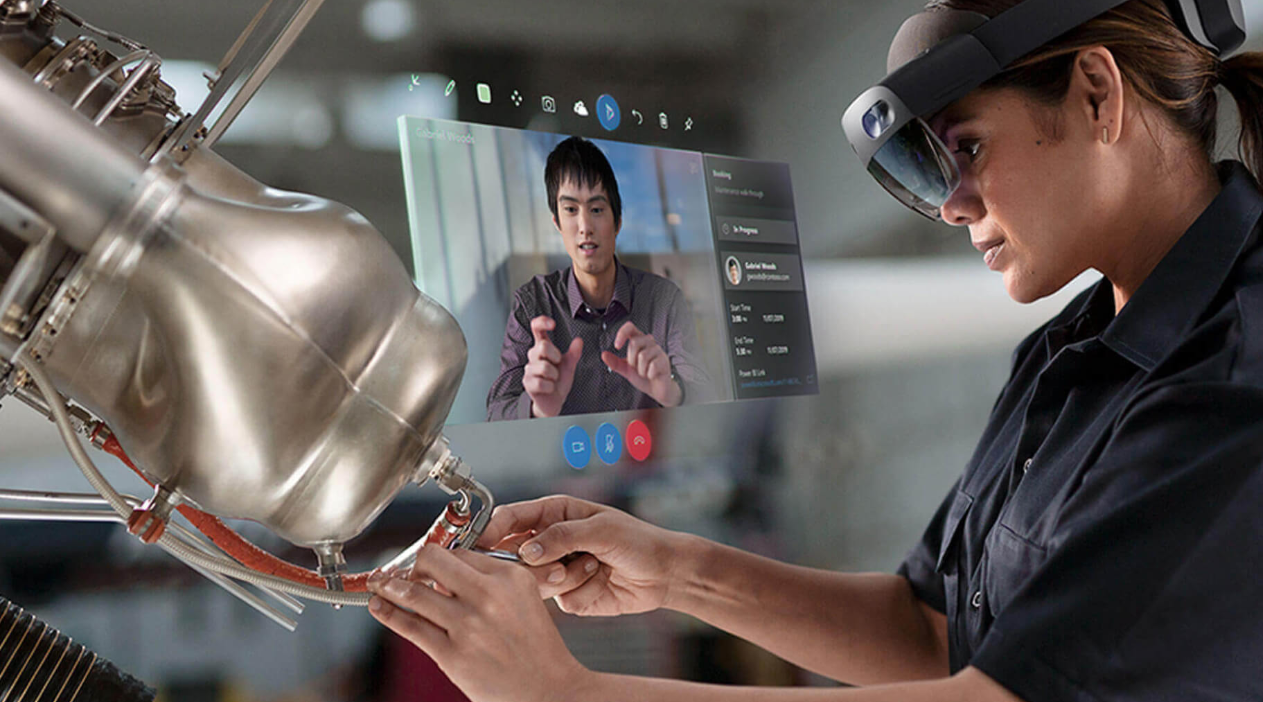
La integración de HoloLens 2 con Microsoft 365 (antes Office 365) está revolucionando el trabajo de campo y la colaboración remota, uniendo realidad mixta, identidad en la nube y aplicaciones de negocio. En este ecosistema, las gafas de realidad mixta de Microsoft se conectan con Teams, OneDrive, Intune y Dynamics 365 para ofrecer instrucciones holográficas, soporte experto a distancia y gestión segura de dispositivos a escala.
No es ciencia ficción: sectores como la industria, la energía, la logística o la salud ya lo están aprovechando para formar equipos, resolver incidencias y estandarizar procesos. La combinación de HoloLens 2 con Dynamics 365 Remote Assist y Dynamics 365 Guides permite “aprender haciendo” y colaborar a kilómetros de distancia, con manos libres, anotaciones 3D y acceso instantáneo a archivos corporativos.
Infraestructura esencial: identidad en la nube y MDM
Para desplegar y administrar HoloLens 2 de forma seria (ya sea a nivel personal o corporativo) hace falta una base sólida de administración de dispositivos móviles (MDM). Microsoft Intune se encarga de la gestión, y Microsoft Entra ID (Azure AD) orquesta la identidad y el acceso. Esta dupla es la espina dorsal: permite inscribir, configurar y proteger los dispositivos con políticas centralizadas.
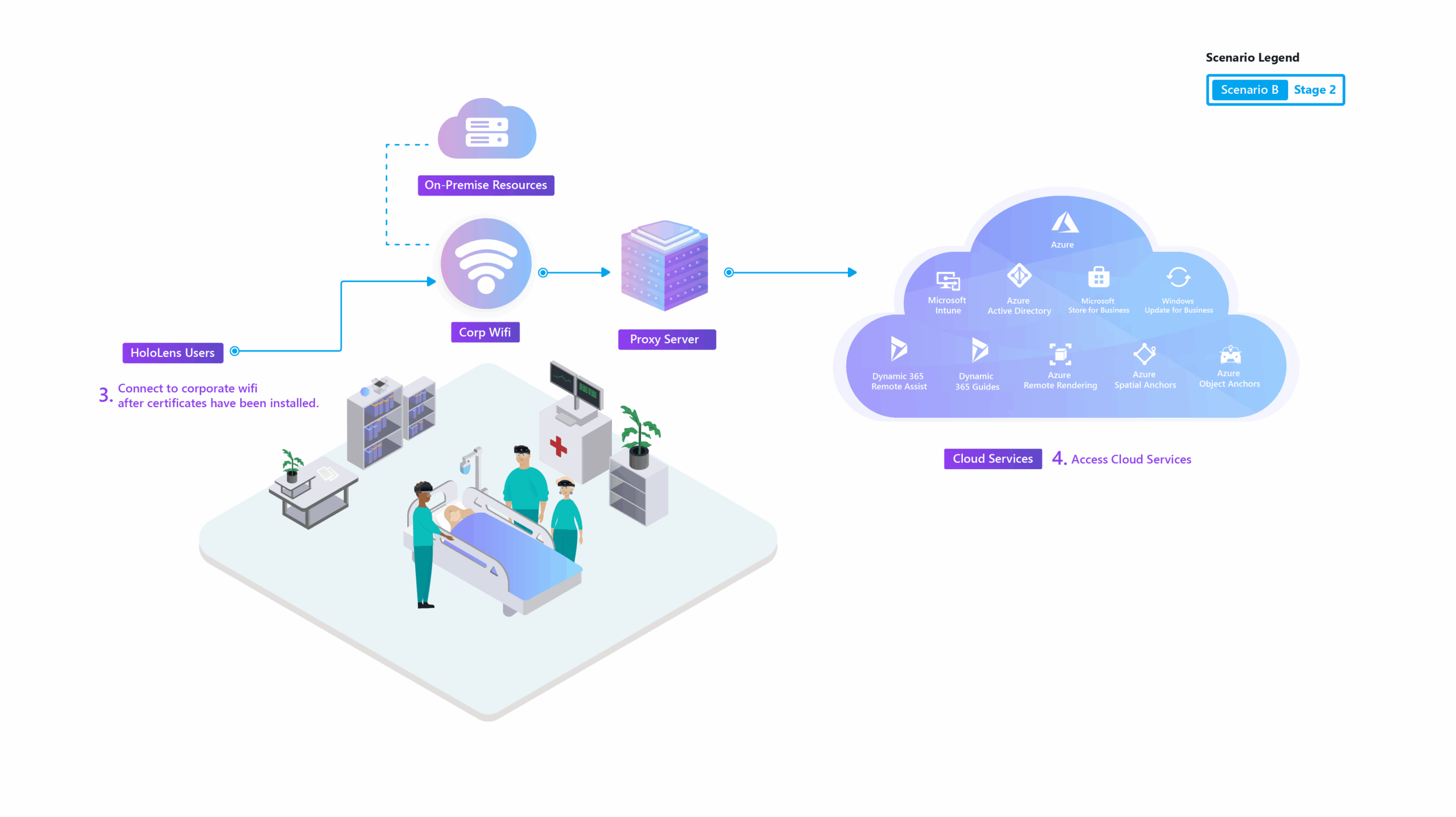
Con Microsoft Entra ID (ediciones Free, Premium P1 y Premium P2), todas admiten el registro de dispositivos, pero la inscripción automática en MDM requiere Premium P1. Esto simplifica el alta del HoloLens: el empleado registra el dispositivo con su cuenta corporativa y, en el mismo flujo, queda inscrito en Intune sin pasos extra.
Trabajar con Microsoft Entra ID aporta ventajas potentes: inicio de sesión seguro con Windows Hello para empresas, autenticación mediante reconocimiento de iris, soporte para claves FIDO y opciones de acceso desde otros dispositivos. Todo ello mejora la experiencia y la seguridad, especialmente cuando varios usuarios comparten el mismo HoloLens.
Intune: administración de dispositivos y conexión con Microsoft 365
Intune es el MDM en la nube de Microsoft que gestiona los dispositivos del inquilino, incluidos HoloLens 2 con Windows 10/11 holográfico. Comparte identidad con Microsoft 365 a través de Entra ID, así que el usuario utiliza las mismas credenciales para inscribirse y acceder a Teams, OneDrive o Dynamics 365. Además de Windows, Intune controla iOS y Android, facilitando una estrategia unificada para todo el parque móvil.
En un despliegue típico, Intune aplica perfiles de configuración, certificación y red; instala aplicaciones corporativas; y mantiene el cumplimiento normativo. Este enfoque reduce fricciones y garantiza que HoloLens 2 “llega a manos del técnico” ya preparado para trabajar, con políticas y apps necesarias desde el minuto uno.
Acceso a la red: servicios en la nube y listas de permitidos
Dynamics 365 Guides y Remote Assist funcionan en la nube. Si la organización filtra salidas a internet, conviene revisar con redes la apertura de direcciones IP y destinos requeridos para los servicios de Microsoft. Esta simple acción evita bloqueos al descargar contenidos, sincronizar archivos o establecer llamadas con Teams.
Cuando se trabaja con archivos de OneDrive o se integran reservas de Field Service, el tráfico debe fluir hacia los puntos de conexión de Microsoft 365 y Dynamics 365. Documentarlo desde el principio ahorra muchas horas de diagnóstico posterior.
Certificados: SCEP, PKCS y ciclo de vida con Intune
Los certificados son el pilar de la seguridad de red: autenticación de usuarios, Wi‑Fi, VPN y cifrado SSL. Aunque es posible cargarlos de forma manual en dispositivos, el enfoque recomendado es automatizarlos con MDM para cubrir todo su ciclo de vida (inscripción, renovación y revocación).
Intune puede desplegar certificados a HoloLens 2 usando dos enfoques estándar: SCEP (Simple Certificate Enrollment Protocol) o PKCS#12. Con SCEP, se suele publicar la URL externa del servicio NDES a través de Microsoft Entra Application Proxy o un proxy inverso equivalente, para que el dispositivo pueda solicitar certificados desde fuera de la red corporativa.
Si ya existe infraestructura SCEP, basta con generar un perfil SCEP por cada certificado que vaya a usar HoloLens 2. Si surgen problemas durante la inscripción, hay guías de resolución específicas para SCEP con Intune. Como alternativa o complemento, Intune también admite certificados basados en PKCS (par pública/privada) que cubren numerosos escenarios empresariales.
Proxy en redes corporativas: PAC por Wi‑Fi y configuración con MDM
Muchas intranets fuerzan la salida a internet mediante un proxy. En HoloLens 2, el proxy se puede establecer en Ethernet, Wi‑Fi y VPN. Una práctica extendida es configurar un proxy Wi‑Fi a través de una URL de PAC y desplegarlo por Intune, porque permite:
- Implantación automática sin intervención del usuario.
- Facilidad de mantenimiento al actualizar el fichero PAC en lugar de tocar direcciones server:port.
- Granularidad para aplicar el proxy solo a una red concreta, manteniendo flexibilidad en otras ubicaciones.
La creación de perfiles Wi‑Fi en Intune para Windows/HoloLens contempla este escenario. Con un único perfil se estandariza la salida a internet de los cascos en todas las plantas o centros, reduciendo errores de configuración manual.
Aplicaciones de línea de negocio (LOB) y distribución
Además de Microsoft Store, muchas organizaciones publican aplicaciones propias para realidad mixta. Estas apps LOB pueden desplegarse por Intune, mediante Microsoft Store para Empresas o con paquetes de aprovisionamiento. En escenarios gestionados, suele optarse por Intune instalando la aplicación como “necesaria” para que llegue en cuanto el dispositivo se inscribe.
Para pruebas y demostraciones, es habitual usar un paquete de ejemplo, como la aplicación de ejemplos de MRTK ya compilada. La idea es validar el flujo completo de distribución: inscripción en MDM, asignación de la app y descarga silenciosa hasta tener el icono listo para abrir en el menú Inicio de HoloLens 2.
Datos y contenido: Microsoft Dataverse con Dynamics 365 Guides
Guides utiliza un entorno de Microsoft Dataverse como repositorio de las instrucciones, recursos y telemetría de uso. Aunque la administración de Dataverse quede fuera del día a día del equipo de campo, es clave entender que las guías viven en el inquilino y heredan su seguridad, gobernanza y lógica de negocio.
Esto facilita escalado y control de versiones: los responsables publican, actualizan o retiran guías, y los operadores siempre acceden a la versión vigente. Además, la analítica sobre uso y tiempos se apoya en los datos que Dataverse centraliza y expone hacia Power BI.
Primeros pasos prácticos con Remote Assist en HoloLens 2
En HoloLens 2, verás el icono de Remote Assist incluso si no está descargado aún; al seleccionarlo en gris oscuro, el sistema iniciará la descarga automática desde Microsoft Store. Tras la instalación, al abrir la app aparecerá un “Iniciador de aplicaciones en 3D” (el famoso cubo activo). Pulsa en Reproducir y listo.
Al cargar, la pestaña Llamada se abre por defecto con tus últimos contactos. Desde ahí puedes lanzar una llamada al vuelo o unirte a una reunión. Si ya tenías la app, simplemente selecciona y entra: no hay misterio.
Requisitos técnicos para Remote Assist en HoloLens 2
Para usar Remote Assist en HoloLens 2 necesitas: licencia de Dynamics 365 Remote Assist (incluye Microsoft Teams), HoloLens 2 con Windows 10 April 2018 o superior, un colaborador en Teams (escritorio o móvil), conexión a internet de al menos 1,5 Mbps, credenciales corporativas y la app instalada. Con ese combo, puedes colaborar con uno o varios compañeros desde el primer minuto.
Interfaz y funciones clave durante la llamada
Al iniciar Remote Assist, la pestaña Llamada aparece seleccionada mostrando contactos recientes. En la esquina superior derecha tienes herramientas para ver reservas de Field Service, mover la ventana o fijarla en un punto del espacio.
La pestaña Archivos se puede abrir en cualquier momento (antes, durante o después de la llamada) para acceder a documentación en OneDrive. La pestaña Configuración centraliza ajustes, envío de comentarios, un tutorial corto y el cambio de instancia de Dynamics 365 si trabajas con varios entornos.
En la llamada, la tarjeta de vídeo muestra lo que ve el operador y, tanto arriba como abajo, aparecen las herramientas contextuales. La bandeja inferior recoge los avatares de los participantes, y cualquiera de ellos puede usar herramientas de anotación o compartir archivos que el operador verá en su espacio.
Tipos de llamada admitidos y experiencia compartida
Un usuario de Remote Assist en HoloLens 2 puede unirse a llamadas 1:1, grupales o reuniones con usuarios de Microsoft Teams de escritorio. También puede mantener llamadas 1:1 con usuarios de Teams en dispositivos móviles.
Los colaboradores remotos se incorporan desde Teams (PC o móvil) y ven todo lo que ve el operador, hologramas incluidos. Pueden añadir anotaciones que se anclan al entorno, insertar archivos de referencia, compartir pantalla o aportar esquemas y vídeos formativos durante la sesión.
Gestos y control por voz en HoloLens 2
La navegación básica es muy natural. Abre el menú Inicio tocando la muñeca. Selecciona hologramas con la mirada, la voz, tocando en el aire o con toque directo cuando estén al alcance. Si necesitas calibrar el espacio, consulta cómo ajustar el suelo para que los hologramas se anclen correctamente.
Las aplicaciones se pueden mover, redimensionar y rotar. Si algo está fuera de alcance, extiende el brazo y usa el haz de mano para apuntar y activar. Si está a mano, tócala como lo harías con un objeto físico.
Para aprender comandos de voz, di “Remote Assist” y la app mostrará un check y, después, etiquetas con el nombre de cada botón. Si quieres que vuelvan a aparecer, basta con acercar el dedo al control; si está lejos, usa el haz de mano.
Los idiomas compatibles se actualizan con frecuencia; consulta las preguntas frecuentes para confirmar la disponibilidad en tu idioma de trabajo.
Integración con Dynamics 365 Field Service
Si tu organización usa Field Service, el técnico en HoloLens 2 puede ver reservas y realizar llamadas manos libres en el contexto de una orden. Esto acelera la asistencia: llamar al recurso asignado, guardar instantáneas en la reserva y registrar artefactos de la llamada (log, archivos compartidos) asociados a la orden de trabajo.
Ventajas de combinar Remote Assist + HoloLens 2
- Resolver incidencias en tiempo real compartiendo la vista del técnico con expertos remotos, reduciendo desplazamientos y tiempos de parada.
- Inspecciones sin presencia física: evaluar calidad o revisar instalaciones con Teams o Remote Assist sin viajar.
- Instrucciones visuales precisas: flechas y dibujos anclados al entorno para señalar piezas, cables o pasos exactos.
- Escalar conocimiento permitiendo que los expertos guíen a varios equipos a distancia.
- Información a la vista: esquemas, imágenes y manuales como hologramas mientras se trabaja con las manos libres.
- Flujos más fluidos combinando vídeo, screenshots y anotaciones en dispositivos que ya usas.
- Control por voz en entornos ruidosos, manteniendo la experiencia realmente manos libres.
- Captura y automatización con Power Platform: fotos y vídeos en Dataverse (CDS) + flujos en Power Automate.
- Incorporación de clientes y proveedores a llamadas de realidad mixta en un clic.
Ejemplo de flujo de trabajo y casos reales
Imagina que un técnico llega ante una máquina compleja y no está familiarizado con ella. Se pone HoloLens 2, inicia sesión con reconocimiento de iris y abre Remote Assist. Como Field Service está integrado, elige la reserva y llama al experto recomendado.
El experto se une desde Teams en su PC, ve lo mismo que el técnico y empieza a grabar la sesión. Da instrucciones de voz y dibuja flechas sobre la pieza a reparar, que aparecen ancladas en el espacio del operador incluso si este se mueve.
Después comparte un esquema desde OneDrive y, si hace falta, un vídeo de formación. El técnico completa la reparación, captura una instantánea de la máquina y la guarda en OneDrive.
Los artefactos de la llamada (imágenes, archivos, registro) se publican en la orden de Field Service y la grabación queda accesible. El técnico la comparte con el equipo para que aprendan del caso.
Y en la vida real, las referencias avalan el enfoque: Mercedes‑Benz USA combina Remote Assist y HoloLens 2 para acortar tiempos de reparación en talleres oficiales y recortar desplazamientos. Imperial College Healthcare NHS Trust usó HoloLens 2 durante la pandemia para que un médico atendiera en la sala y el resto del equipo asistiera en remoto, reduciendo drásticamente el riesgo de contagio. Saint‑Gobain, con plantas en decenas de países, aprovecha la asistencia remota para que expertos escasos resuelvan incidencias sin viajar, con ahorros de costes y tiempos espectaculares.
Dynamics 365 Guides: crear sin saber programar
Con Guides, no necesitas conocimientos de desarrollo para diseñar instrucciones paso a paso. Empiezas en el PC creando la guía con tarjetas, imágenes, vídeos y hologramas 3D. Luego, en HoloLens, colocas esas tarjetas y modelos justo donde se realiza el trabajo.
Hay una biblioteca de hologramas listos para usar y también puedes importar tus propios modelos 3D. El resultado son procedimientos claros que el operador ve anclados al equipo o zona de trabajo, con indicaciones exactas.
Colabora desde la guía con un clic
Los usuarios de Guides en HoloLens pueden llamar a un experto de Teams desde la propia guía. El experto ve la fuente de vídeo del casco incluyendo el contenido holográfico de la guía. Esto sirve para resolver dudas o realizar inspecciones remotas durante la construcción o mantenimiento de un producto.
También se puede pedir a los operarios que llamen en un paso determinado, evitando esperas innecesarias y manteniendo el ritmo del flujo de trabajo. Así, la asistencia llega en el momento justo, sin frenar la operación.
Productividad y aprendizaje continuo en primera línea
Guides ofrece instrucciones manos libres y anticipadas que el operario controla con la mirada para pasar de paso. Las tarjetas “siguen” al usuario por la máquina y los hologramas señalan herramientas y piezas, reduciendo la carga cognitiva y los errores.
El aprendizaje es natural: se adquieren habilidades mientras se trabaja en condiciones reales, sin necesidad de volver a manuales en papel ni apartar la vista de la tarea. Esto acorta la curva de formación y homogeneiza procedimientos.
Medir y mejorar con Power BI
Los responsables acceden a paneles en Power BI con métricas de uso, tiempos y pasos conflictivos. Con esos datos se iteran las guías, se corrigen cuellos de botella y se decide dónde reforzar la formación, sin necesidad de estudios complejos ni observación constante in situ.
HoloLens 2: ergonomía y tecnología preparadas para la empresa
HoloLens 2 da un salto en inmersión frente al modelo original, con mayor campo de visión manteniendo la densidad de 47 píxeles por grado. Su sensor de profundidad Time‑of‑Flight y la comprensión semántica con IA y otras tecnologías de inmersión permiten manipular hologramas con gestos intuitivos, como si fuesen objetos reales.
La comodidad está muy cuidada: materiales tipo fibra de carbono, mejor equilibrio del peso y mecanismo de ajuste. Además, el visor se puede levantar para salir de la realidad mixta al instante y alternar tareas sin quitarse el casco.
Windows Hello con reconocimiento de iris permite autenticar al usuario de forma segura y rápida, algo perfecto cuando varios trabajadores comparten el mismo dispositivo a lo largo del día.
Integración con Microsoft 365: Teams, OneDrive y Power Platform
Las últimas mejoras de Dynamics 365 integran Teams y OneDrive con Azure y Power Platform. En HoloLens 2, puedes combinar ventanas holográficas con una llamada o chat de Teams, paneles de Power BI, documentos de Word, PDFs, vídeos o el calendario, trabajando de forma natural en 3D.
El acceso a archivos de OneDrive en cualquier momento asegura que siempre tengas la información a mano. Desde el escritorio de Teams, la barra de herramientas de realidad mixta permite hacer anotaciones 3D que se integran en el campo de visión del operador.
Todo esto está pensado para facilitar la adopción a escala: IT puede administrar, securizar y actualizar los dispositivos y apps cómodamente, mientras los equipos ganan en colaboración inmersiva y velocidad operativa.
Sectores, escenarios y camino de adopción
Industria, energía, construcción, ingeniería, smart building, medicina o logística están transformando sus procesos con HoloLens 2 y Dynamics 365. El viaje típico pasa por analizar procesos, diseñar soluciones, desarrollar pilotos y desplegar a escala, apoyándose en partners especializados en realidad mixta.
Gracias a la IA y visión artificial, se acelera la capacitación, se automatizan solicitudes de reparación y se detectan anomalías. Todo con menos desplazamientos, más seguridad y una colaboración natural entre equipos sobre el terreno y expertos remotos.
La integración de identidad, MDM, red, certificados y apps con Microsoft 365 sienta la base para que la realidad mixta sea realmente productiva. Cuando HoloLens 2, Intune, Entra ID, Teams, OneDrive y Dynamics 365 “hablan el mismo idioma”, la experiencia fluye: dispositivos listos, datos seguros, guías claras y expertos siempre a un clic.

